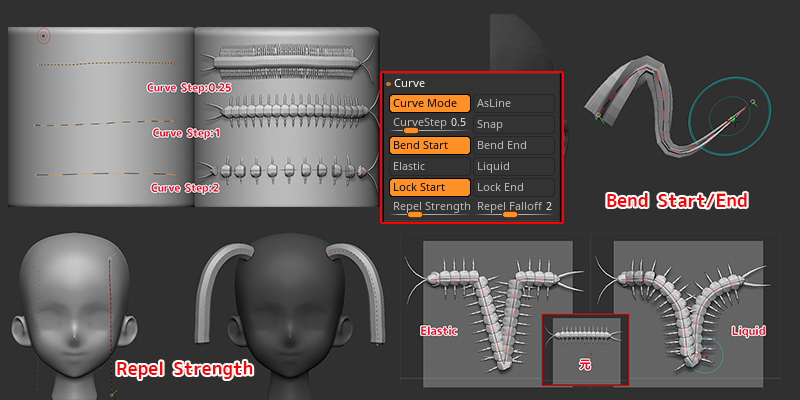
StrokeメニューにあるCurveの各機能についてご紹介です。
ZBrush2018の頃に投稿していた記事ですがZBrush2021.6でBendがStart/Endと分離したり、反発設定が増えたりとカーブ編集の情報が増たので、Curve Functionsやmodifiersとひとまとめにしていた記事を分離することにしました。今回はCurve
- カーブの長さ調整をしたい!
- カーブ編集の際に設定を理解したい
などカーブを操作している時に色々やりたいことが出てきますよね。
この記事では
fa-check-circle-oCurveの各設定
fa-check-circle-oカーブを編集するいくつかの方法
をまとめています。
- カーブの調整をしたい人
参考
Curve| ZBrush Docs - Pixologic
関連記事編集方法2/3
Curve
Stroke>Curve
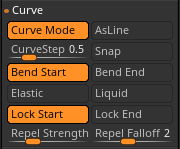
Curve Mode
LazyCurveを有効にします。
現在選択されているブラシにカーブを適用できます。 他のストローク設定と同様に、このオプションはブラシごとに有効になり、すべてのブラシにグローバルに適用されるわけではありません。
AsLine
LazyCurveを直線に描きます。
関連記事直線の引き方
Curve Step
1を基準として、メッシュ間の距離を定義します。
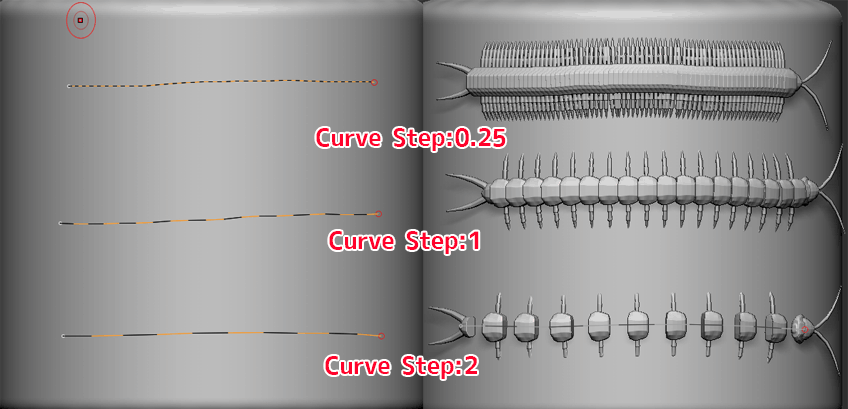
カーブの滑らかさを定義するという意味でもあります。
設定が低い(1未満)とステップの距離が短くなり、多くのポイントで滑らかなストロークが作成されます。
設定が高い(1より大きい)とステップの距離が長くなり、少ないポイントでストロークが作成されます。
Snap
カーブをサーフェスにスナップさせます。
Bend Start
カーブモードが有効になっているストロークの先頭部分のみ編集できます。
■ここで言っている先端部分と言うのは終点側のことを指します
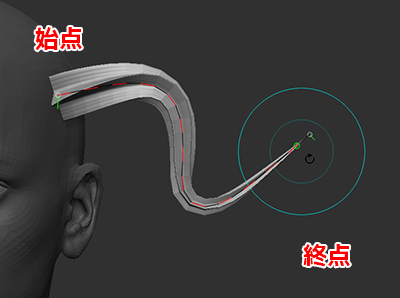
■始点を操作すると形が変わることなくカーブ全体が移動します
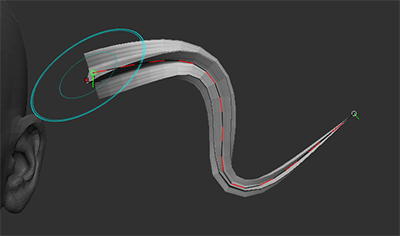
Bend Start/Bend Endを両方ともONにします
機能の影響範囲(青いサークル)はCurve Modifiers>CurveEdit Radiusによって設定されます。
Bend End
カーブモードが有効になっているストロークの根本部分のみ編集できます。
■ここで言っている根本部分と言うのは始点側のことを指します
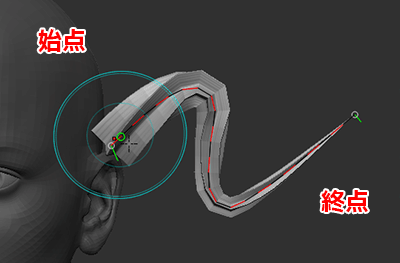
■終点を操作すると形が変わることなくカーブ全体が移動します
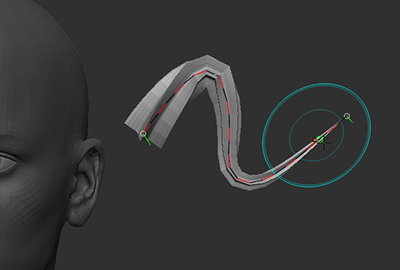
Bend Start/Bend Endを両方ともONにします
機能の影響範囲(青いサークル)はCurve Modifiers>CurveEdit Radiusによって設定されます。
Elastic/Liquid
任意のポイントからカーブを伸ばす・縮めることができます。
どちらも描画されたカーブに沿ってカーブポイントを追加する機能を持ちます。

機能の影響範囲(青いサークル)はCurve Modifiers>CurveEdit Radiusによって設定されます。。
Elastic/Liquidの違い
ElasticとLiduidの違いは引き延ばしたポイントの角度です。
Elasticは直線的、Liduidは曲線的(なだらかに)引き延ばします。
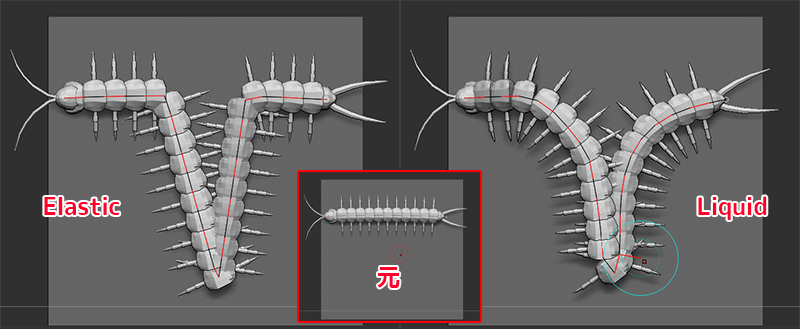
Lock Start/End
始点/終点が固定されます。
この機能は、Brush>Modifiers>TriPartが有効な場合に最も便利です。
関連記事TriPartについてはこちらでやってます
Repel Strength
カーブの反発の強度。
カーブモードのブラシがサーフェスにどれだけ近づけるかを制御します。スライダーを高くすると、カーブの始点の部分がサーフェスの外側に反発します。
■真っすぐ引いても反発
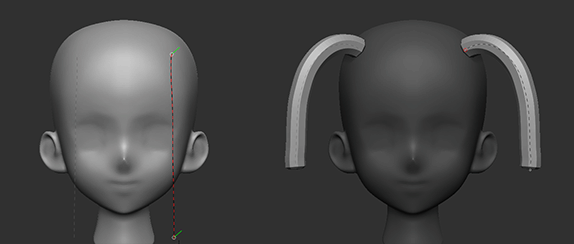


Repel Falloff
カーブの反発範囲を制御します。
特によく使いそうな操作をピックアップしています。 カーブのみを編集したい場合、いずれの操作もZIntencity(強度)を0にしてから行うのをおすすめします。 関連記事ZSphereからもカーブは作れますCurve編集のあれこれ
Q.SHIFTとCTRLでの操作
- SHIFTキーはSmoothブラシのようにカーブにSmoothをかけます。
カーブをクリックしてから、SHIFTを押すことでSmoothがかかります。
- CTRLキーを押すと、カーブの一部をカーブを軸に回転(ねじる)させることが出来ます。
カーブをクリックしてから、CTRLを押しながらカーソルをドラッグすることでカーブの回転が出来ます。
Q.カーブの長さを長く(短く)したい
A.Stroke>Curve>Elastic(弾性)/Liquid(液状)をONにして操作する
必要に応じてLock Start/EndをONにして、始点終点を固定して操作します。
Q.メッシュの全体のサイズを変更したい
A.DrawSizeを変更
変更したらカーブをタップしましょう。
Q.カーブの始点から終点にかけてサイズを変更したい
A.Stroke>Curve Modifiers>Curve Falloff
変更したらカーブをタップしましょう。
メッシュの反転もこちら
Q.メッシュのサイズに影響を与えずカーブを編集したい
A.Stroke>Curve Modifiers>CurveEdit Radius
またはカーブ上にカーソルを移動し、青いサークルの状態でDrawSizeを変更します
Q.カーブ削除
A.Stroke>Curve Functions>Delete
Deteteボタンを押さずともメッシュをタップするとカーブが削除されます。
まとめ
ZBrush2018から搭載された、Elastic/Liquid Editモードはコレまで追加で線を延ばす、削除するぐらいしか出来なかったカーブ編集に画期的な操作方法を追加してくれました。
ZBrush2021ではより使いやすく細かな機能が追加されています。要チェックです!
Elastic/Liquid Editモードの参考動画
Youtubeにもわかりやすい解説動画がアップされていたので、あわせてご確認ください
ZBrush関連アイテム&書籍
日本語の書籍も沢山出ています。バージョンが古いものもありますが、基本的な操作方法に大きな違いはないので大丈夫かと思います。お気に入りの1冊を見つけてください。
注目!ZBrush専用アカウントを作成しました。ZBrush関連の最新記事、過去記事を投稿するアカウントです。良ければフォローしてください
らくがきクリエイトmononocoのZBrush関連の記事(ZBrush、ZBrushCoremini、Keyshot)を投稿するアカウントを開設しました。
しばらくは過去のZBrush記事を不定期にツイートしていきます。記事投稿のみのアカウントです📢
本体(@mono_moco)共々よろしくお願いします🙏https://t.co/o1vZMSCPDU pic.twitter.com/nrQ5ExFC5P
— moco_ZBrushTips (@moco_ZBrush) December 8, 2020
関連記事ZBrushユーザーを増やしましょうぞ!無料で遊べるZBrushCoreMini
ZBrushCore超入門講座![]() シリーズ
シリーズ
Twitterでも積極的にTipsを配信していた福井信明さん(fa-twitter@nobgame)の書籍。
基本操作から、(超)丁寧に解説しているのでZBrushを始めたばかりの人にも、無印ユーザーもおすすめです!
関連記事実際にやった感想
ほか初心者向けの入門セミナーでもわかりやすく解説されていました。
そしてちょっとしたユーザーの疑問にも丁寧に答えてくれる人格者でもあります!
リビングでちょろっと&セミナーで持ち出しなどでしたら、この辺でかなり充分だと思います。もうちょい低めでもいいくらい。
そして予約ありがとうございます!!!https://t.co/RaBYAf3a9z
— のぶほっぷ福井【ZModeler超入門講座】発売もうすぐ (@nobgame) 2019年11月4日
2020年4月に夭逝されたバイタテリティあふれる素晴らしい方でした。その遺伝子たるこれらの教材をもとにたくさんの作品を生みしてください。
作って覚える! ZBrushフィギュア制作入門
作って覚える!シリーズ第1弾。
初心者向けにフィギュア制作の工程が解説されています。フルカラー石膏を目的とした解説のため分割についての解説はありませんがZSphereやZmodelerなどZBrushでよく使われる機能を網羅した1冊。また書籍購入者向けに商用利用可能なブラシデータも配布されております。ZBrush 4R8対応。
Coreにはない機能を使用しているので注意が必要です。
作って覚える!ZBrushハードサーフェス入門
作って覚える!シリーズ第2弾。
「作って覚える!フィギュア制作入門」が終わってのステップアップならこちら!
Zmodelerの基本操作及びメカモデリングで覚えるZModelerの応用テクニックを学ぶことができます。初心者も対象となっていますが多機能を使用するため、ZBrushに慣れてきてからチャレンジするのがおすすめです。
作って覚える! ZBrushフィギュア制作チュートリアル -はじめてから塗装まで-
作って覚えるシリーズ第3弾。ZBrush 2022対応。
初心者向けにフィギュア制作の工程が解説されています。1弾とチャプターの大きな構成は同じですが、こちらは自宅での3Dプリントを想定しているため分割、出力周りの情報が増量。ワークフローや作成パーツも1弾と異なります。ZSphereの機能周り等1弾から省略された解説がある一方、MicropolyやDynamics等比較的新しい機能を使ったフローも学べます。









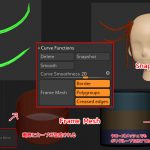

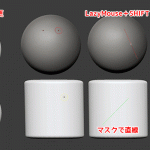
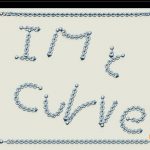













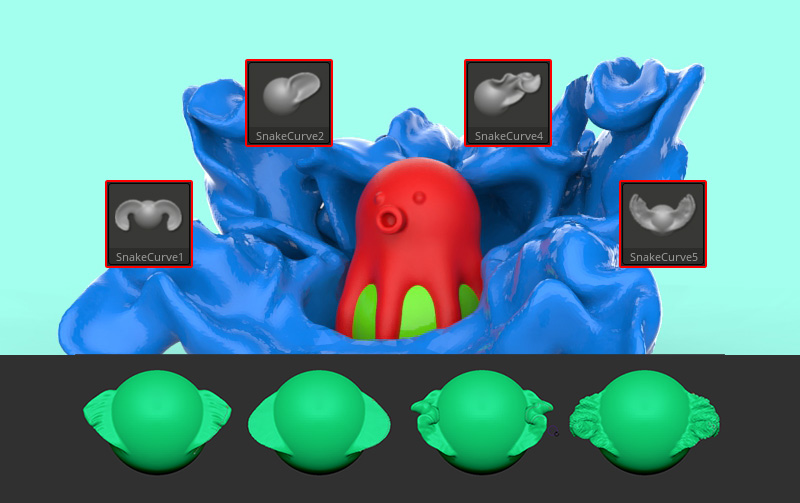
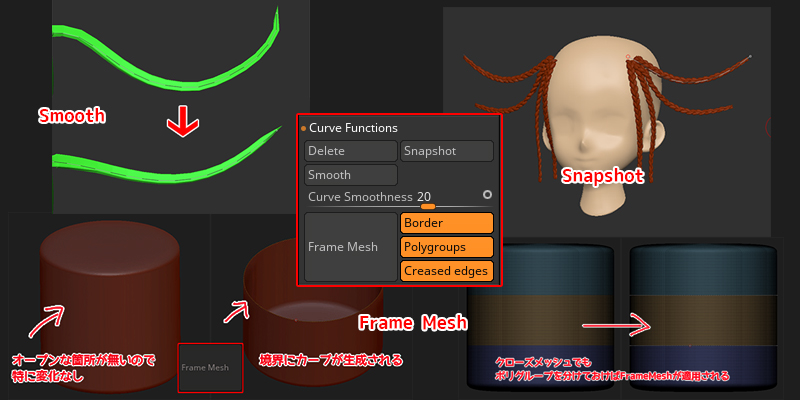



![I learned from Udemy's "【UE5の総合学習】ファンタジー風景制作講座 [UE5 Comprehensive Learning] Fantasy Scenery Creation Course".
■Note
https://mononoco.com/creative/ue/ue5-rngw-22
#udemy #ue5 #unrealengine #unreal](https://mononoco.com/wp-content/plugins/instagram-feed/img/placeholder.png)





